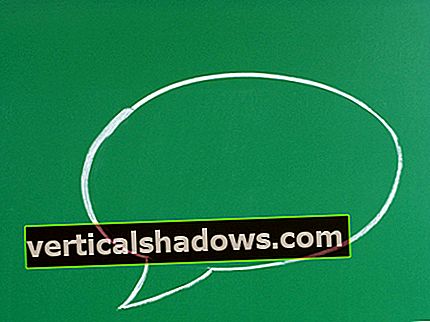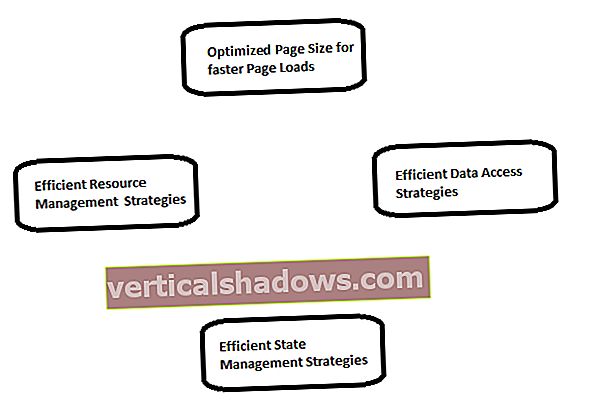Naujausias „Java“ beprotybės potvynis paskatino iš visų pusių atsikratyti žvėries. Galenas Grumanas knygoje „Kaip nužudyti„ Java “mirusius, negyvus, negyvus“ pristato visą kompiuterių pramonę, kad įamžintų „Oracle“ kenkėjišką programą. Beveik prieš metus aš išvedžiau „Java“ išjungimo jūsų naršyklėje atvejį. Tėvynės saugumo departamento CERT komanda peršoko į kovą ir rekomenduoja vartotojams išjungti „Java“ savo kompiuteriuose.
Keli žmonės parašė manęs paklausti, kaip išjungti „Java“ savo „Windows“ kompiuteriuose. Kaip paaiškėjo, tai nėra taip paprasta, kaip jūs manote. Štai ką aš rekomenduoju:
1 veiksmas: sužinokite, kurią „Java“ versiją naudojate. Paprasčiausias būdas tai padaryti yra per „Java“ valdymo skydą - jei galite tai rasti. Pradėkite atvedę „Windows“ valdymo skydą („Windows XP“ ir „Windows 7“ pasirinkite Pradėti, Valdymo skydas; „Windows 8“ dešiniuoju pelės mygtuku spustelėkite apatiniame kairiajame ekrano kampe ir pasirinkite Valdymo skydas). Jei matote „Java“ piktogramą, spustelėkite ją. Jei nematote „Java“ piktogramos (arba nuorodos), viršutiniame dešiniajame kampe įveskite „Java“. Jei tada pamatysite „Java“ piktogramą, spustelėkite ją.
Deja, bent viename iš naujausių „Java“ diegėjų yra klaida, kuri neleidžia „Java“ piktogramos rodyti „Windows“ valdymo skydelyje. Jei nerandate „Java“ piktogramos, eikite į C: \ Program Files (x86) \ Java \ jre7 \ bin arba C: \ Program Files \ Java \ jre7 \ bin ir dukart spustelėkite failą, pavadintą javacpl.exe. Vienaip ar kitaip, dabar turėtumėte pamatyti „Java“ valdymo skydą.
2 veiksmas: įsitikinkite, kad turite „Java“ 7 versijos 11 naujinimą. „Java“ valdymo skydo skiltyje Apie spustelėkite mygtuką Apie. Dialogo lange Apie Java parodomas versijos numeris; jei per pastaruosius kelis mėnesius pataisėte „Java“, tai greičiausiai 7 versijos atnaujinimas 9, 10 ar 11. (Nenustebkite, jei „Java“ pasakys, kad ji nustatyta atnaujinti automatiškai, bet to nepadarė. Aš mačiau tai keliose mano mašinose.) Jei neturite „Java 7“ naujinimo 11, eikite į „Java“ atsisiuntimo svetainę ir įdiekite naujausią naujinimą. Norėdami paleisti naują „Java“ versiją, turite paleisti naršyklę iš naujo. Asmeniškai aš taip pat perkraunu „Windows“.
Įspėjimas: „Oracle“, palaimink savo smailiąsias smulkmenas, dažnai bando įrengti papildomas šiukšles jūsų kompiuteryje, kai naudojatės jos atnaujinimo svetaine. Stebėkite, ką spustelite.
3 žingsnis: Nuspręskite, ar norite išjungti „Java“ visose naršyklėse. Tai tikrai saugiausias pasirinkimas, tačiau kai kuriems žmonėms kartkartėmis tenka naudoti „Java“ savo naršyklėse. Asmeniškai aš neišjungiu „Java“ visose savo naršyklėse (daugiau apie tai per akimirką).
4 žingsnis: Norėdami išjungti „Java Runtime“ visose naršyklėse, „Java“ valdymo skydelyje, spustelėkite arba bakstelėkite skirtuką Sauga, tada panaikinkite žymės langelį pažymėti Įgalinti „Java“ turinį naršyklėje. Spustelėkite arba bakstelėkite Gerai ir iš naujo paleiskite naršykles (arba dar geriau, paleiskite iš naujo). Nuo to laiko „Java Runtime“ turėtų būti išjungta visose jūsų naršyklėse. Jei norite sugrąžinti „Java“, pakartokite veiksmus ir naršyklėje pažymėkite langelį „Įgalinti„ Java “turinį“ (nustatymas iš tikrųjų turėtų pasakyti „Įgalinti„ Java “turinį visose naršyklėse“).
5 žingsnis: Jei nenorite išjungti „Java“ visose savo naršyklėse, pasirinkite vieną naršyklę, kurią norite palikti įgalintą „Java“. Man tai lengva pasirinkti: pagal numatytuosius nustatymus naujausios „Chrome“ versijos prieš paleidžiant „Java“ konkrečiame puslapyje raginamos paraginti, todėl išjungiu „Java“ visose savo naršyklėse, išskyrus „Chrome“. Tokiu būdu galiu naudoti bet kurią savo naršyklę bendram darbui internete, nebijodamas, kad susergu „Javanick“. Jei būtinai turiu eiti į svetainę, kuriai reikalinga „Java“, suaktyvinsiu „Chrome“ būtent tam tikslui.
6 žingsnis: Jei visose savo naršyklėse neišjungėte „Java“, išjunkite „Java“ kiekvienoje pasirinktoje naršyklėje be „Java“. „Internet Explorer 9“ arba „10“ spustelėkite viršutiniame dešiniajame kampe esančią krumpliaračio piktogramą ir pasirinkite Tvarkyti priedus. Slinkite žemyn į apačią, dalyje „Oracle America, Inc.“ paeiliui pasirinkite kiekvieną iš įrašų; jie tikriausiai pasakys „Java (tm) Plug-In SSV Helper“ ar pan. Apatiniame dešiniajame kampe spustelėkite mygtuką, pažymėtą Išjungti. Iš naujo paleiskite IE. Ekrano apačioje pamatysite pranešimą, kuriame parašyta: „„ Oracle America, Inc. “priedas„ Java (tm) Plug-In SSV Helper “. yra paruoštas naudoti ". Spustelėkite Neleisti. Jei gaunate antrą pranešimą apie „Java“ priedą, spustelėkite jame ir „Neleisti“. Tai turėtų visam laikui išjungti „Java Runtime“ IE. Atnaujinimas: Dabar atrodo, kad „Java“ išjungimas IE nėra lengva užduotis. Net jei „Java“ patikrinimo svetainėje nurodoma, kad „Java“ neveikia, tai gali būti netiesa. Bet kurioje naujausioje „Firefox“ versijoje viršutiniame kairiajame kampe spustelėkite skirtuką „Firefox“ ir pasirinkite Priedai. Turėtumėte pamatyti „Java“ (TM) platformos „SE 7 U11“ priedą. Vieną kartą spustelėkite įrašą ir spustelėkite Išjungti. Iš naujo paleiskite „Firefox“. „Chrome“ įveskite 7 žingsnis: išbandykite. Įsitikinkite, kad naršyklėse nėra / nėra paleista „Java“, atsižvelgiant į jūsų norus, paleisdami kiekvieną iš jų prieš „Java“ bandymų svetainę. Jei einate į tą svetainę naudodami „Google Chrome“, geriau ekrano viršuje turėtų būti didelė geltona juosta, prašanti leidimo paleisti „Java“ tik šį kartą. Pasirinktinai išjungti „Java“ naršyklėse nėra ypač lengva, tačiau tai yra vertingas žingsnis, kurį turėtų atlikti visi - absoliučiai visi. Dabar. Ši istorija „Kaip išjungti„ Java “jūsų naršyklėse“ iš pradžių buvo paskelbta .com. Gaukite pirmą žodį apie tai, ką iš tikrųjų reiškia svarbios technologijų naujienos, naudodamiesi „Tech Watch“ tinklaraščiu. Norėdami sužinoti naujausius verslo technologijų naujienas, sekite .com „Twitter“.chromas: // papildiniai adreso juostoje ir paspauskite Enter. Turėtumėte pamatyti įrašą, kuriame sakoma „Java (2 failai) - Versija: 10.7.2.11“. Spustelėkite tą įrašą ir spustelėkite nuorodą „Išjungti“. Iš naujo paleiskite „Chrome“.